苹果 iOS18 更新太频繁?
想屏蔽 iOS18 更新?
苹果 iOS18 屏蔽更新方法来了!
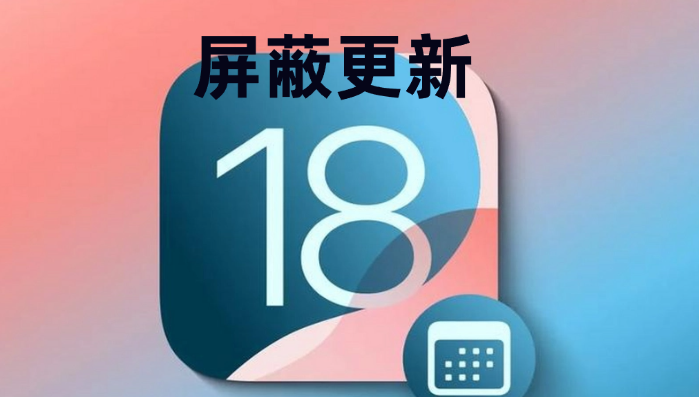
如果你不想收到iOS 18系统更新提醒,可按以下方法来屏蔽 iOS18 更新:
一:下载安装iOS 18系统屏蔽文件
1.关注公众号,回复“屏蔽更新”,获取iOS 18屏蔽更新文件下载地址。
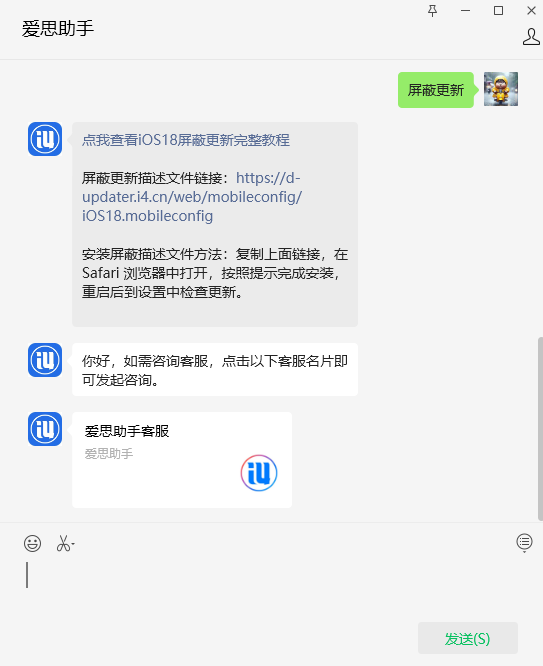
2.复制从公众号获取的屏蔽文件链接,并在 Safari 浏览器中打开链接。
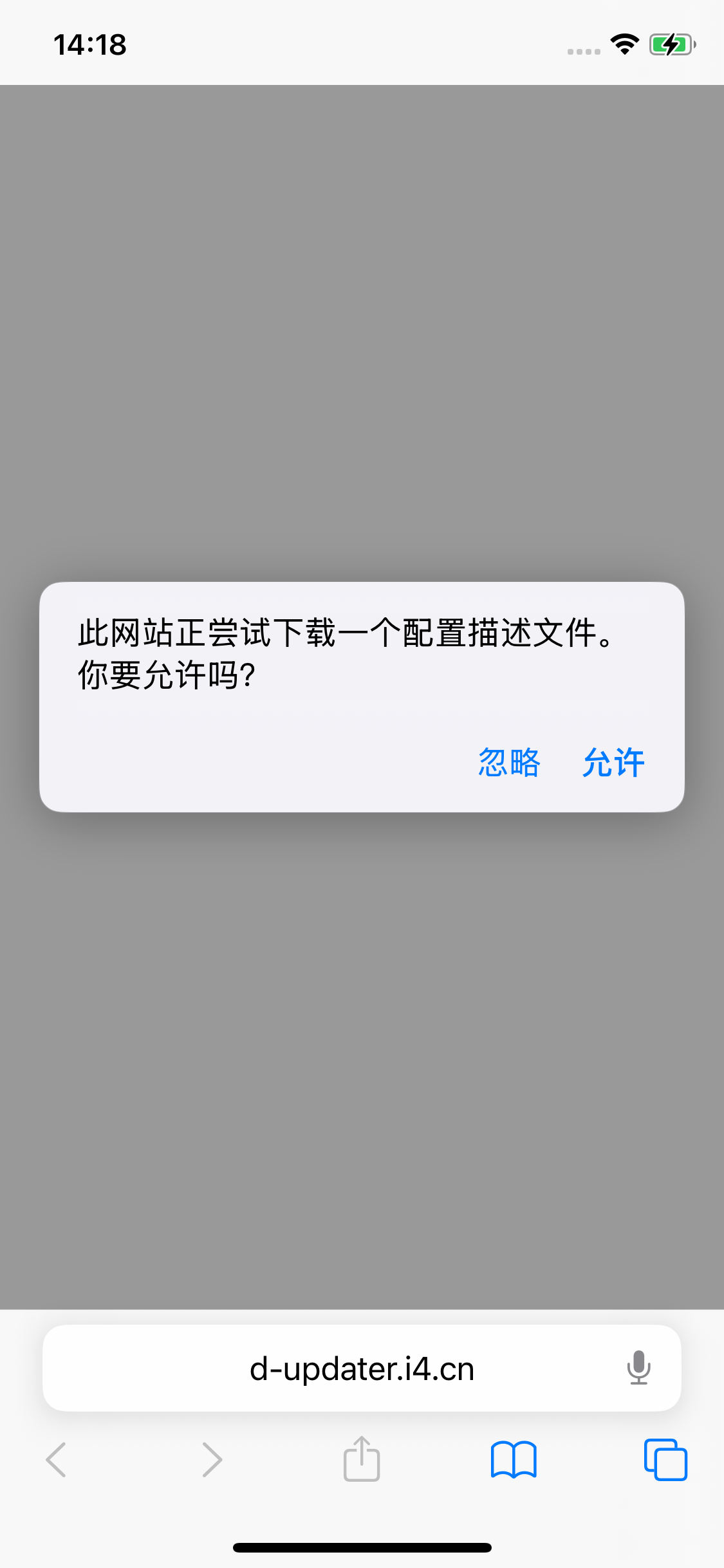
3.下载完成后打开iPhone手机,进入“设置”-“通用”-“描述文件”(或“设置”-“通用”-“VPN 与设备管理”),选择刚刚下载的描述文件,轻点右上角的“安装”,根据提示进行安装。
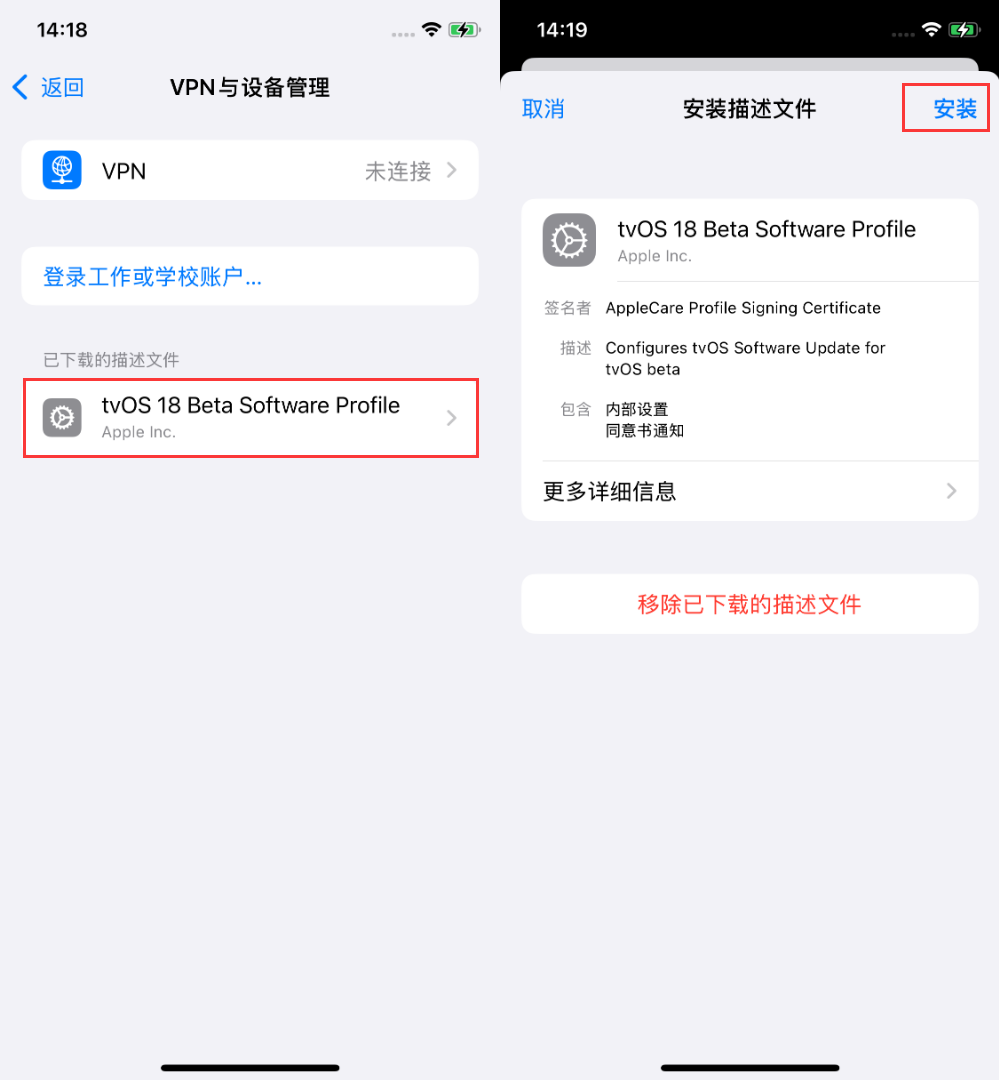
4.iOS 18屏蔽更新描述文件安装完成之后,系统会提示新安装的描述文件需要重启设备生效,点击“重新启动”,就可以了,如图所示。

5.设备重启完毕后,iOS 18屏蔽系统更新描述文件即安装成功。
返回“设置”-“通用”-“软件更新”中查看,就会发现系统已经是最新版本,且会一直显示当前系统为最新系统版本,再也检测不到新版系统更新。
后续如果想要解除屏蔽更新,只需要移除屏蔽更新文件即可,操作方法如下:
1.打开 iPhone 设置-通用-VPN 与设备管理,点击已安装的屏蔽更新描述文件。
2.选择“移除描述文件”,根据提示输入设备密码,移除成功后重新启动设备,返回“软件更新”中查看即可。




